場景合成,在PS中合成一幅大魚吞月的超現實場景
2、使用此畫筆在魚下半身、海水表面下方繪制氣泡。繪制時記得變化大小。

3、給當前圖層添加蒙版, 并用黑色柔邊畫筆來減少氣泡的能見度, 使氣泡更好地與深色的海水融合。

4、新建圖層, 繪制更大的氣泡, 用相同的方法降低能見度。
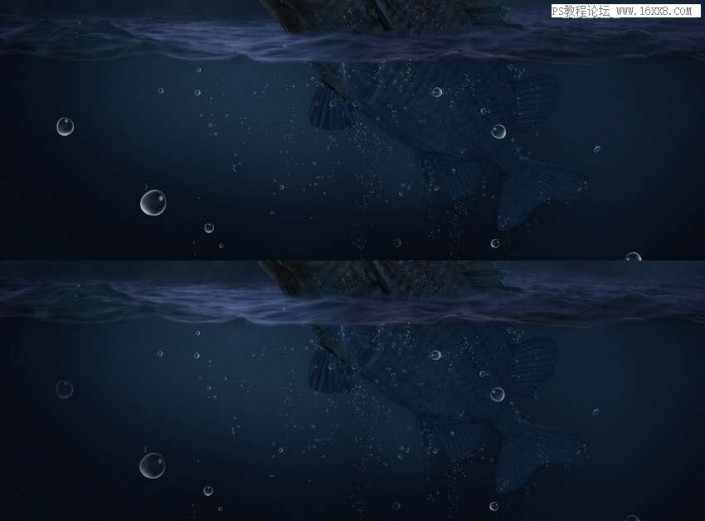
5、點擊濾鏡 >> 模糊 >> 高斯模糊, 并設置半徑為4像素,增加水的景深效果。

六、水的飛濺效果
1、移動飛濺素材1,找到你想要的角度。通過下面的截圖, 你可以知道我選擇的角度。把圖層“飛濺的水”放在水面圖層下方。

2、為了使飛濺的水更加清晰,我們復制這個圖層,并且把復制的圖層移動到更高的位置,如下圖所示。

3、給飛濺的水的效果的每個圖層都添加蒙版, 去除我們不需要的細節, 讓飛濺的效果顯得非常精細, 如下圖所示。

4、選中所有飛濺層,ctrl-G,把它們新建為一個組,混合模式更改為100%正常, 并新建色彩平衡調整層把飛濺的顏色變得更藍。

5、打開飛濺2, 用套索工具 (L) 選中飛濺,把它添加到魚的位置。復制此圖層并水平翻轉 (編輯 > 變換 > 水平翻轉)。

6、將這些圖層的混合模式改為70%濾色。用圖層蒙版擦除大部分硬邊。一會兒,我們會使用幾個調整層來刪除其余的部分。

上一篇:用ps合成馬與鴕鳥




























